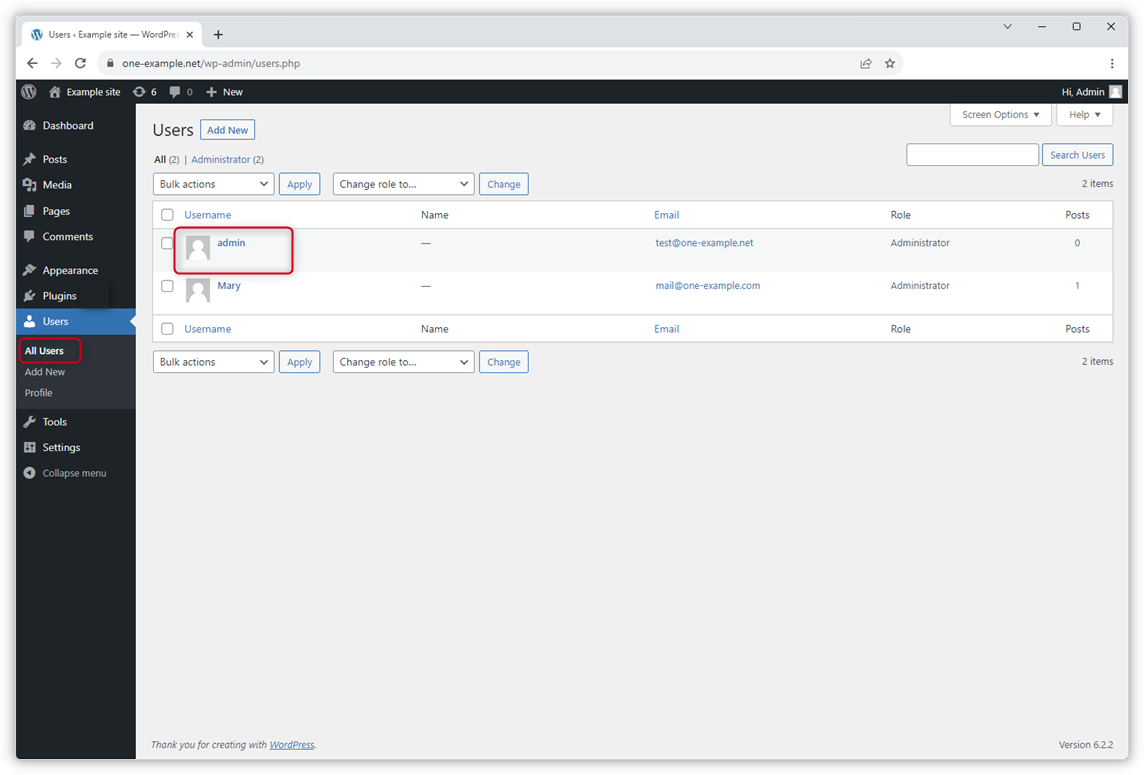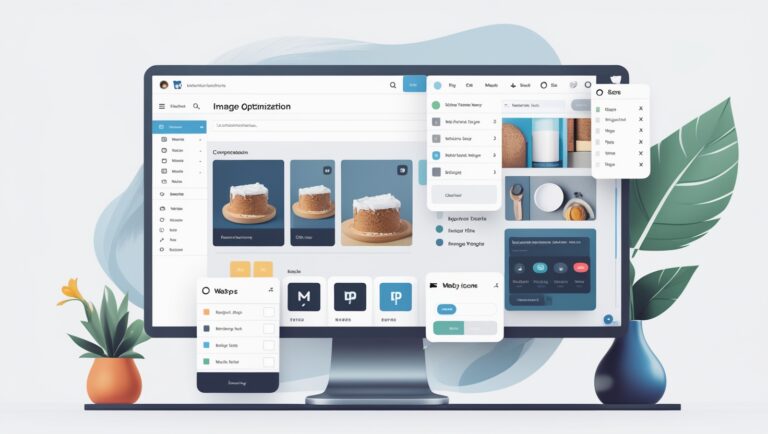如果您无法通过正常的 WordPress 管理界面访问网站,您可以直接在数据库中创建新的管理员用户。请按照以下步骤操作:
1. 登录到 phpMyAdmin
首先,您需要登录到您的网站主机提供的 phpMyAdmin。这通常可以通过控制面板(如 cPanel 或 Plesk)访问。在登录后,您可以看到列出的网站数据库。
2. 选择您的 WordPress 数据库
在左侧导航栏中,找到并选择您的 WordPress 数据库。其名称通常与您安装 WordPress 时选择的数据库名称相同。
3. 找到 wp_users 表
在数据库中,您会看到许多以 “wp_” 开头的表。找到并单击 wp_users 表。在这里,您可以管理 WordPress 的所有用户。
4. 插入新用户
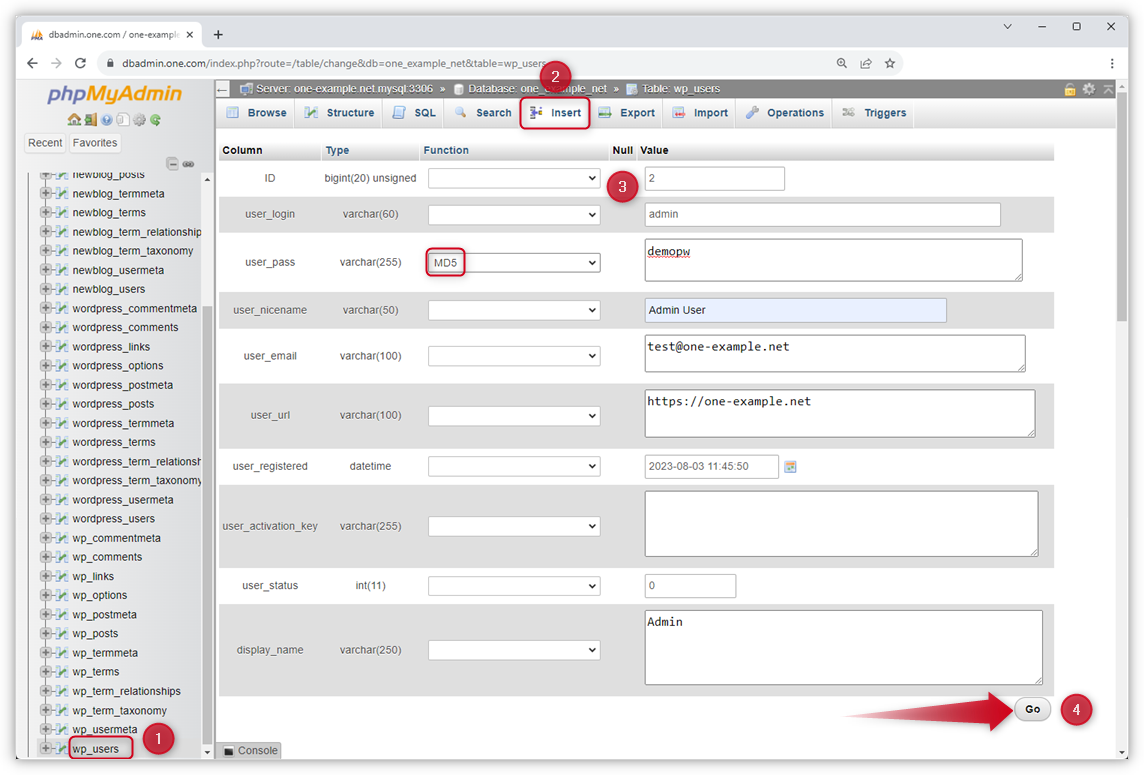
单击顶部菜单中的 “Insert” 按钮,这将允许您向表中添加新行。
输入以下信息:
- ID: 选择一个唯一的 ID(例如,如果当前的最大 ID 是 3,可以输入 4)。
- user_login: 输入新用户的登录用户名,例如 “newadmin”。
- user_pass: 在函数下拉列表中选择 MD5,并输入密码,例如 “password123”。WordPress 会使用 MD5 哈希存储密码。
- user_nicename: 输入新用户的显示昵称,例如 “New Admin”。
- user_email: 输入一个有效的电子邮件地址,例如 “newadmin@example.com”。
- user_url: 输入用户的个人网站链接(可以留空)。
- user_registered: 输入当前日期和时间,例如 “2024-11-22 12:34:56”。
- user_status: 保持为 0。
- display_name: 输入用户在前端显示的名称,例如 “New Admin”。
完成后,单击页面底部的 “Go” 按钮。
5. 在 wp_usermeta 表中设置权限
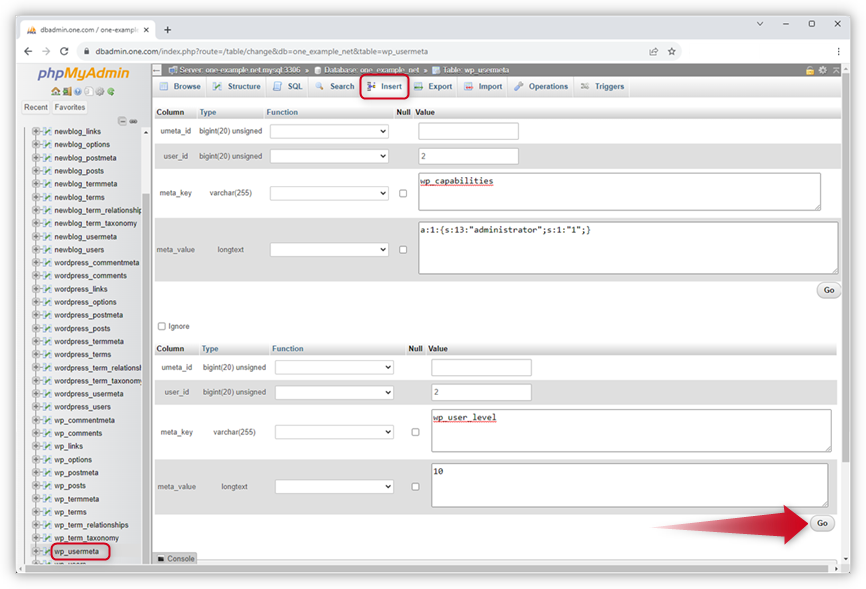
接下来,您需要将新用户设置为管理员。返回左侧菜单,找到并选择 wp_usermeta 表。
点击顶部的 “Insert” 按钮来添加以下信息:
- unmeta_id: 留空,它会自动生成。
- user_id: 输入您在前一部分中使用的用户 ID(例如 4)。
- meta_key: 输入 “wp_capabilities”。
- meta_value: 输入
a:1:{s:13:"administrator";b:1;}以将用户设置为管理员。
再添加一行:
- user_id: 再次输入用户 ID。
- meta_key: 输入 “wp_user_level”。
- meta_value: 输入
10。
完成后,单击页面底部的 “Go” 按钮。
6. 测试新用户
完成这些步骤后,您应该可以使用新创建的管理员用户名和密码登录到 WordPress 仪表盘。